Реклама
Большинство тестов скорости и сравнений дают понять, что Chrome - самый быстрый браузер на Android Какой браузер для Android самый быстрый? 7 лучших приложений в рейтингеС таким количеством доступных Android-браузеров, какие самые быстрые? Вот лучшие браузерные приложения на Android. Прочитайте больше , но это не значит, что не может быть лучше. В то время как для Android нет расширений для Chrome, есть и другие приемы, чтобы сделать его ослепительным.
Столько, сколько нам нравится новый Firefox для Android и организация очередей на его вкладках Очередь вкладок Firefox 42 для Android - это круто! Попробуйте прямо сейчас!Mozilla выпустила новую бета-версию своего популярного веб-браузера Firefox и получила фантастическую функцию для смартфонов Android. Вкладка Queuing открывает внешние ссылки позже в фоновом режиме в Firefox. Прочитайте больше это единственная функция, которую нельзя воспроизвести в Chrome. Но есть много других. Все, что вам нужно, это стабильный Chrome для Android, хотя следующие приемы также будут работать с Chrome Dev или Chrome Beta версии.
Скачать:Chrome для Android (Свободно)
Что такое хромированные флаги?
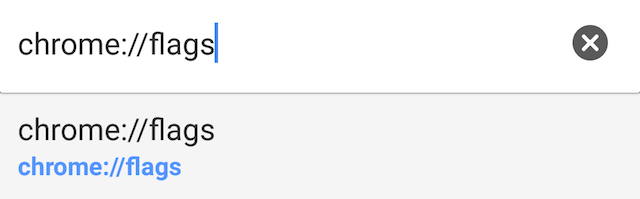
Google Chrome включает в себя несколько экспериментальных функций или настроек в каждой версии, которые не включены по умолчанию, но любопытные пользователи могут попробовать их. Они хранятся в разделе «Хромированные флаги», доступ к которым можно получить, посетив:
хром: // флаги
Поскольку флаги являются экспериментальными функциями, вы должны знать, что они могут работать некорректно и могут вызывать проблемы с другими приложениями. Если вы заметили это, просто отмените все изменения, которые вы сделали.
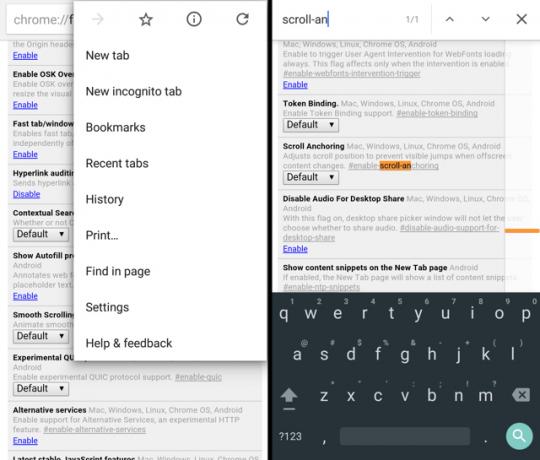
Как скрытые флаги Chrome для улучшения просмотра на рабочем столе Ускорьте Chrome, изменив эти 8 флаговХотя многие утверждают, что Chrome - это проблема с памятью, можно значительно повысить скорость вашего браузера, настроив некоторые «флаги». Вот восемь лучших настроек, которые вы можете сделать сегодня. Прочитайте больше Вы можете перегружать Chrome для Android, если знаете, с какими флагами играть. Вот где этот список входит. Для каждого флага мы дадим вам прямой адрес для посещения или ключевую фразу для ввода в опции «Найти на странице».
Теперь запомните, как только вы включите или отключите любой флаг, вам будет предложено нажать кнопку «Перезапустить сейчас», например, так:
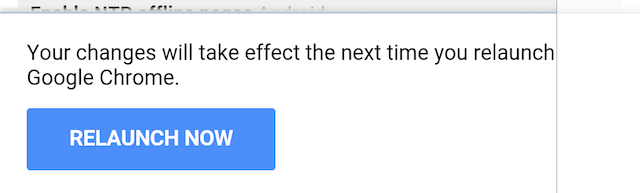
Новые настройки вступают в силу только после повторного запуска Chrome, что означает, что все открытые вкладки будут закрыты. Поэтому мы советуем делать это после того, как вы закончили закладку важных вкладок, потому что есть вероятность, что вы потеряете их в этом процессе.
Остановить ссылки, изменяющие позицию как загрузка страниц
Это один из самые раздражающие вещи о нажатии 7 катастрофических ошибок мыши, которые вы не хотите совершатьПопав в чужие руки, мышь может превратиться в разрушительный инструмент. Мы покажем вам, какие мышиные процедуры вы считаете само собой разумеющимися и как они отбрасывают менее опытных пользователей. Прочитайте больше В интернете. Вы откроете страницу, увидите ссылку и перейдете по ней, но перед тем, как ваш палец коснется экрана, ссылка опустится на одну строку вниз или ниже, и вы случайно нажмете на непреднамеренную ссылку. Обычно это происходит из-за того, что новый элемент на странице загружается в эту долю секунды, но у вас утомительно много времени, чтобы перейти на следующую страницу, вернуться на эту и затем нажать на нужный.
Это легко исправить с помощью простого переключателя, который будет следить за тем, чтобы ссылка не двигалась даже во время загрузки страницы.
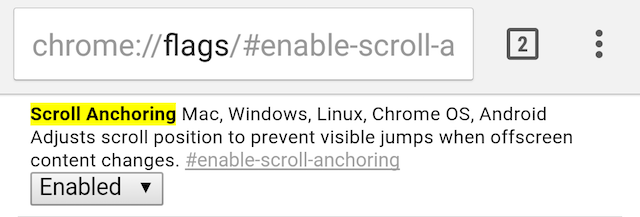
Вот как это сделать. Перейти к:
хром: // флаги / # включить улиткой-анкеровки
Или найдите эту ключевую фразу в «Найти на странице»:
Свиток заякоренный
Как только вы включите это, перезапустите Chrome. В следующий раз, когда вы будете готовы щелкнуть ссылку во время загрузки страницы, просто нажмите на нее, не беспокоясь о том, что экран прыгает и пропускает цель.
Включите «Режим чтения» для облегчения чтения
Один из скрытые жемчужины в iOS 9 10 скрытых функций iOS 9, которые вы могли не заметитьНачиная с экономии времени работы от батареи до защиты вашей конфиденциальности, вот 10 дополнений для iOS 9, которые определенно заслуживают своей 15-минутной славы. Прочитайте больше Это улучшенный режим чтения Safari, который удаляет на странице все несущественные элементы, чтобы вы могли читать статью, не отвлекаясь на рекламу или тысячи ссылок на другие статьи на том же сайте. Что ж, Chrome на Android тоже имеет скрытую функцию.
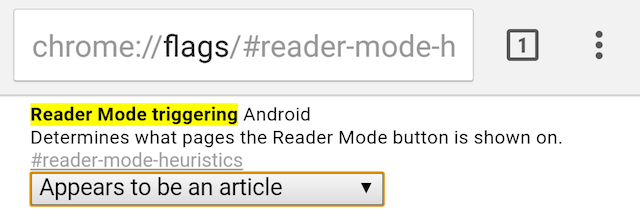
Вот как это сделать. Перейти к:
хром: // флаги / # считыватели-режим-эвристика
Или найдите эту ключевую фразу в «Найти на странице»:
Считыватель-режим
В разделе «Режим чтения для Android» измените «По умолчанию» на «Всегда» или «Кажется, что это статья». Я бы порекомендовал последнее, чтобы вы случайно не превратили страницу Amazon в вид статьи.
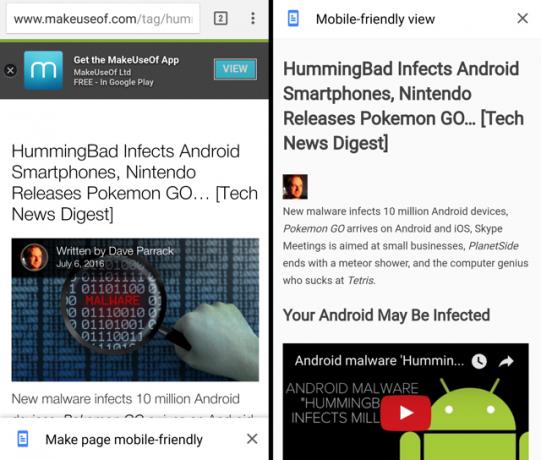
Теперь, когда вы читаете статью, в нижней части экрана появляется всплывающее окно с вопросом, хотите ли вы сделать страницу удобной для мобильных устройств. Нажмите на него, и он лишит страницу ненужных элементов для чистого чтения.
Не открывайте одну и ту же страницу дважды
Управление вкладками - большая проблема на настольном Chrome Управление основной вкладкой в Chrome с помощью этих встроенных функцийПришло время освоить управление вкладками в Chrome. Давайте посмотрим, что можно без установки одного расширения. Прочитайте больше и еще больше на Android. Когда у вас открыто несколько вкладок, трудно просмотреть их или узнать, что вы уже открыли. Зачастую вам приходится дважды открывать один из ваших любимых сайтов, поскольку нажать «Новая вкладка» и ярлык сайта с помощью быстрого набора легче, чем выполнить поиск.
Конечно, это отрицательно сказывается на оперативной памяти вашего Android-телефона и общей производительности. Одна настройка Chrome пытается это исправить. если ты используйте Facebook на Chrome, как вы должны Как Facebook разрушает ваш Android (и что вы можете сделать)Если вам небезразлично время работы от батареи, производительность или конфиденциальность, вы захотите удалить официальное приложение Facebook и использовать одну из этих альтернатив. Прочитайте больше и вы нажмете на его значок на быстром наборе, вместо этого Chrome перенесет вас на уже открытую вкладку Facebook вместо того, чтобы снова загружать сайт в новой вкладке.
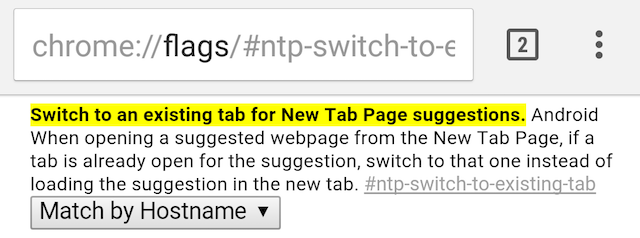
Вот как это сделать. Перейти к:
хром: // флаги / # нтп-переключатель к существующему-вкладке
Или найдите эту ключевую фразу в «Найти на странице»:
перейти к существующим
Измените «Переключиться на существующую вкладку для предложений новой вкладки» на «Совпадение по имени хоста». Таким образом, вы будете автоматически перенаправлены на открытую вкладку, вместо того, чтобы Chrome выполнял ту же работу дважды. Эффективность!
Открыть результаты поиска быстрее
Google Chrome омнибокс это мощный инструмент 11 быстрых трюков, чтобы стать опытным пользователем Chrome OmniboxХотите стать опытным пользователем Omnibox и сэкономить много времени и нажатий клавиш? Все, что вам нужно, это несколько хороших расширений и немного знаний о том, как настроить параметры поиска ... Прочитайте больше , позволяя вам искать и открывать ссылки, помимо различных других задач. Но поиск - это его главная особенность, поскольку вы получаете результаты Google практически мгновенно. Не было бы замечательно, если ссылки также загружались так быстро, когда вы их нажимали? Ну, есть один трюк, чтобы ускорить их.
Когда вы нажимаете на одну из этих ссылок, Chrome для Android начинает загружать пункт назначения по одному элементу за раз. Но Google уже кэшировал эту страницу и знает, какие ресурсы нужны этой странице, основываясь на элементах. Поэтому, если вы включите «Предварительную выборку результатов поиска», Chrome будет общаться с Google, чтобы интеллектуально загрузить эти другие важные ресурсы параллельно странице.
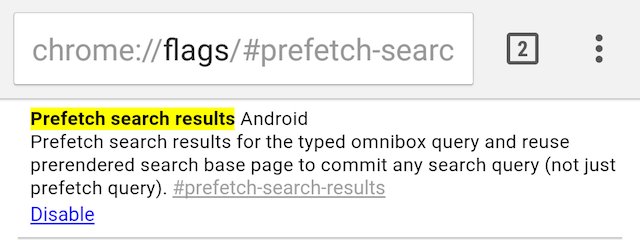
Вот как это сделать. Перейти к:
хром: // флаги / # предвыборка-поиск-результаты
Или найдите эту ключевую фразу в «Найти на странице»:
упреждающей
Это немного сложно, но оно того стоит. Согласно Google, конечный результат заключается в том, что ваша страница загружается на 100-150 миллисекунд быстрее. И нет, вы не несете никакой дополнительной платы за передачу данных. Ваш браузер открывает ту же страницу, что и в противном случае, он просто меняет порядок вещей.
Сохранить страницы в автономном режиме, включая последние вкладки
Вы видите страницу во время просмотра. Вы знаете, что это интересно, но вы хотите проверить это позже. Почему вы должны снова загрузить статью, когда вернетесь к ней? Существует простой способ сохранить его в автономном режиме в Chrome, сделав его одним из лучшие оффлайн приложения для Android для жизни без данных 10 основных автономных приложений для Android для людей без мобильных данных или Wi-FiВот лучшие приложения для Android, которые работают в автономном режиме, независимо от того, есть ли у вас тарифный план на передачу данных или вы находитесь в районе, где нет услуг. Прочитайте больше .
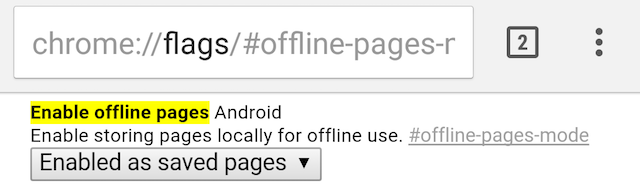
Вот как это сделать. Перейти к:
хром: // флаги / # офлайн-страничный режим
Или найдите эту ключевую фразу в «Найти на странице»:
Оффлайн-страница режим
Это первый шаг. При этом вам будет предложено выбрать «Включено как закладки» или «Включено как сохраненные страницы», и вам следует выбрать последнее.
Теперь каждый раз, когда вы «отмечаете» страницу в Chrome, она будет сохраняться в автономном режиме, с изображениями и всеми другими элементами. Хотите страницу в автономном режиме? Просто пометьте это. Вы можете получить к ним доступ в любое время через Меню > Сохраненные страницы.
Конечно, вы могли бы использовать Pocket для Android, чтобы прочитать это позже Pocket 5 для Android: идеальный способ сохранить контент для чтения позжеСеть полна кошек. Серьезно, они везде. Так же, как и другие глупые мемы и многое другое, способное привлечь ваше внимание. Итак, как вы находите время, чтобы прочитать хорошие вещи? Прочитайте больше Но такие сервисы, как Pocket, плохо работают с каждым сайтом, особенно такие, как обсуждение на вашем любимом форуме.
Этот автономный режим действительно пригодится, когда вы просматриваете Интернет и внезапно теряете связь. Вкладки, которые вы посетили недавно, к сожалению, сейчас недоступны. Если вы не активируете другой флаг ...
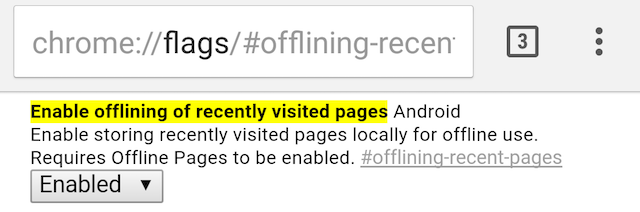
Вот как это сделать. Перейти к:
хром: // флаги / # offlining-последняя-страница
Или найдите эту ключевую фразу в «Найти на странице»:
Offlining
Включите отключение недавно посещенных страниц, и Android автоматически сделает автономную копию, чтобы вы могли нажать кнопку «Назад» и вернуться назад, в отличие от сообщения об ошибке разорванного соединения.
Покажите нам классный флаг!
Надеюсь, этот список поможет вам сделать ваш Chrome намного лучше, чем раньше. Несколько старых флагов больше не работают, например знаменитый твик RAMНо мы всегда рады услышать о других способах ускорить работу Chrome.
Если вы знаете крутой флаг Chrome или другие настройки, сообщите нам в комментариях ниже! Или, если у вас есть другие советы по указанным выше флагам, это тоже приветствуется.
Михир Паткар пишет о технологиях и производительности, когда ему не хочется смотреть повторы.


